WordPress — это одна из самых популярных и простых в использовании платформ для создания и управления веб-сайтами. Он предоставляет множество возможностей и гибкость, что делает его идеальным выбором для разработчиков и пользователей всех уровней опыта. Но как правильно установить WordPress на свой сайт? В этой статье мы подробно рассмотрим весь процесс.
Первым шагом в установке WordPress является выбор хостинга и доменного имени. Хостинг — это веб-сервер, на котором будет размещен ваш сайт. Выберите хостинг, который предлагает надежное соединение, высокую скорость загрузки страниц и хорошую службу поддержки. Доменное имя — это адрес вашего сайта в интернете. Выберите короткое, легко запоминающееся и легко набираемое имя.
После выбора хостинга и доменного имени, вам нужно загрузить и установить платформу WordPress. Это можно сделать через веб-интерфейс хостинга или с помощью FTP-клиента. Заходим в панель управления хостингом, скачиваем последнюю версию WordPress и загружаем на хостинг. После этого необходимо создать базу данных и настроить подключение к ней.
При установке WordPress помните о важности безопасности. Используйте надежные пароли, обновляйте свою платформу и регулярно создавайте резервные копии данных. Важно также устанавливать только проверенные и актуальные плагины и темы.
После установки WordPress вы сможете настроить свой сайт, выбрать тему, настроить расширения и добавить контент. Платформа WordPress предоставляет простой и интуитивно понятный интерфейс, который позволяет вам создавать и изменять свой сайт без необходимости знать программирование. Установка WordPress — это только первый шаг на пути к созданию успешного сайта, но он основополагающий, поэтому важно сделать его правильно.
- Как установить WordPress
- Загрузка и установка файлов
- Создание базы данных
- Шаг 1: Зайдите в панель управления хостингом
- Шаг 2: Найдите раздел баз данных
- Шаг 3: Создайте новую базу данных
- Шаг 4: Создайте нового пользователя базы данных
- Шаг 5: Получите данные для подключения к базе данных
- Вопрос-ответ:
- Как установить WordPress на свой сайт?
- Какой хостинг подходит для установки WordPress?
- Что такое база данных и зачем она нужна для установки WordPress?
- Какой язык программирования использует WordPress?
- Какие плагины можно установить для WordPress?
- Как установить WordPress на свой сайт?
- Какой хостинг выбрать для установки WordPress?
Как установить WordPress
Шаг 1: Загрузите WordPress
Первым шагом необходимо скачать WordPress с официального сайта. Перейдите на страницу загрузки и нажмите кнопку «Скачать WordPress».
Шаг 2: Загрузите файлы на хостинг
После того, как файлы WordPress были загружены на ваш компьютер, откройте FTP-клиент и подключитесь к вашему хостингу. Затем перейдите в папку вашего сайта и загрузите все файлы WordPress на сервер.
Шаг 3: Создайте базу данных
Перейдите в панель управления хостингом и найдите раздел «Базы данных». Создайте новую базу данных с уникальным названием и запомните данные для подключения, включая имя базы данных, имя пользователя и пароль.
Шаг 4: Настройте wp-config.php
На сервере найдите файл wp-config-sample.php в основной папке WordPress и переименуйте его в wp-config.php. Откройте этот файл с помощью текстового редактора и заполните данные базы данных, которые вы получили на предыдущем шаге.
Шаг 5: Установка WordPress
Перейдите в браузер и введите URL вашего сайта. Вас автоматически перенаправит на страницу установки WordPress. Введите название вашего сайта, выберите имя пользователя и пароль для входа в административную панель, и заполните остальные необходимые данные. Нажмите кнопку «Установить WordPress».
Шаг 6: Войдите в административную панель
После установки WordPress вам будет предложено войти в административную панель. Введите имя пользователя и пароль, которые вы указали на предыдущем шаге, и нажмите кнопку «Войти». Теперь вы можете начать настройку своего нового сайта WordPress.
Поздравляем! Вы успешно установили WordPress на свой хостинг и готовы начать создавать свой сайт.
Загрузка и установка файлов
Для того чтобы установить WordPress на свой сайт, необходимо скачать установочные файлы. Вы можете скачать последнюю версию WordPress с официального сайта разработчика.
После того как файл был скачан, вам нужно разархивировать его на своем компьютере. Найдите архив скачанного файла и щелкните правой кнопкой мыши, затем выберите опцию «Извлечь все…».
После извлечения архива, вам нужно загрузить файлы с помощью FTP-клиента на ваш хостинг. Для этого нужно открыть FTP-клиент, ввести данные доступа к FTP-серверу (хост, имя пользователя, пароль) и пройти аутентификацию.
После успешной аутентификации, вам нужно найти папку на вашем сервере, в которую вы хотите установить WordPress. Обычно это папка public_html или www. Перейдите в эту папку и загрузите все файлы WordPress, которые вы извлекли из архива.
По окончании загрузки файлов, вам нужно открыть ваш сайт в браузере и перейти по адресу, где у вас были загружены файлы WordPress. Например, если ваш сайт называется mysite.com, то адрес будет выглядеть так: mysite.com/wp-admin/install.php
Вы попадете на страницу установки WordPress, где вам нужно будет заполнить несколько полей: название сайта, имя пользователя администратора, пароль и адрес электронной почты. После заполнения всех полей, нажмите кнопку «Установить WordPress».
После установки WordPress вы получите уведомление о завершении установки. Теперь вы можете перейти на страницу входа в панель управления WordPress и начать настраивать свой сайт.
Обратите внимание: Перед установкой WordPress рекомендуется создать резервную копию всех файлов и баз данных вашего сайта. Это позволит вам восстановить сайт в случае возникновения проблем или ошибок при установке.
Создание базы данных
Прежде чем приступить к установке WordPress, необходимо создать базу данных. База данных позволяет хранить и управлять информацией, которая будет использоваться вашим сайтом.
Шаг 1: Зайдите в панель управления хостингом
Для создания базы данных WordPress вам понадобится доступ к панели управления вашего хостинг-провайдера. Обычно эта панель доступна через веб-интерфейс или FTP-клиент.
Шаг 2: Найдите раздел баз данных
После того как вы зайдете в панель управления хостингом, найдите раздел или меню, связанный с базами данных. Некоторые провайдеры предоставляют отдельный раздел для баз данных, а другие могут объединить его с разделом хостинга.
Если вы не уверены, как найти раздел баз данных, обратитесь к документации вашего хостинг-провайдера или свяжитесь с их службой поддержки.
Шаг 3: Создайте новую базу данных
В разделе баз данных вы должны найти опцию для создания новой базы данных. Обычно это будет кнопка «Создать базу данных» или что-то подобное.
Создайте новую базу данных, указав ей уникальное имя и выбрав символы кодировки UTF-8. Хорошей практикой является использование осмысленного имени, связанного с вашим сайтом или проектом.
Шаг 4: Создайте нового пользователя базы данных
После создания базы данных потребуется создать нового пользователя, который будет иметь доступ к этой базе данных. Некоторые провайдеры предоставляют возможность использовать существующего пользователя вместо создания нового.
Задайте имя пользователя, пароль и выберите привилегии, которые должны быть предоставлены этому пользователю. Важно использовать надежный пароль, чтобы обеспечить безопасность вашей базы данных.
Шаг 5: Получите данные для подключения к базе данных
После создания базы данных и пользователя вы должны получить данные для подключения к базе данных. Вам понадобится следующая информация:
| Обычно это localhost, но в некоторых случаях ваш хост-провайдер может предоставить вам другой адрес. |
| Уникальное имя, которое вы задали при создании базы данных. |
| Имя пользователя, созданное вами или предоставленное вашим хост-провайдером. |
| Пароль, созданный вами или предоставленный вашим хост-провайдером. |
Убедитесь, что вы сохраните эти данные в надежном месте, так как они понадобятся вам при установке WordPress.
Вы успешно создали базу данных WordPress! Теперь вы можете приступить к установке WordPress на свой хостинг.
Вопрос-ответ:
Как установить WordPress на свой сайт?
Для того чтобы установить WordPress на свой сайт, необходимо выполнить несколько простых шагов. Во-первых, нужно скачать пакет с официального сайта WordPress. Затем, разархивировать этот пакет и загрузить файлы на хостинг, где расположен ваш сайт. Далее, нужно создать базу данных и пользователя для WordPress. И, наконец, нужно запустить установку WordPress, следуя пошаговой инструкции. После установки, вам будет доступен административный интерфейс, где вы сможете настроить свой сайт.
Какой хостинг подходит для установки WordPress?
Для установки WordPress необходимо выбрать хостинг, который поддерживает PHP и MySQL. Большинство хостинг-провайдеров предлагают такую поддержку. Однако, при выборе хостинга, следует учитывать не только эти требования, но и такие факторы, как надежность, скорость работы серверов, доступная дисковая память и возможность масштабирования.
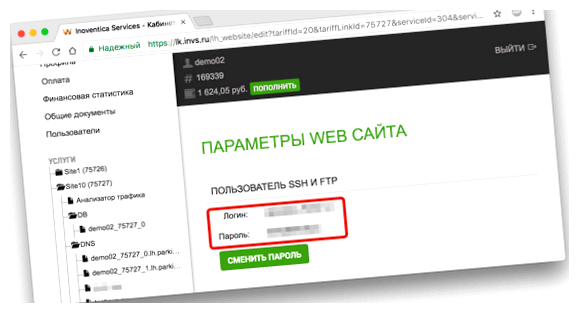
Что такое база данных и зачем она нужна для установки WordPress?
База данных — это специальное хранилище, где хранятся данные для работы с приложением. Для установки WordPress нужна база данных, так как все данные вашего сайта (например, статьи, пользователи, настройки) хранятся в базе данных. Благодаря этому, вы можете легко управлять контентом своего сайта и изменять его в любой момент.
Какой язык программирования использует WordPress?
WordPress написан на языке PHP, который является одним из самых популярных языков программирования для создания веб-приложений. Благодаря использованию PHP, WordPress обеспечивает динамическую генерацию контента и позволяет создавать интерактивные и функциональные сайты.
Какие плагины можно установить для WordPress?
Для WordPress существует огромное количество плагинов, которые позволяют добавить различные функции и возможности на ваш сайт. Например, вы можете установить плагины для улучшения SEO-оптимизации, создания резервных копий, добавления форм обратной связи, интеграции социальных сетей и многое другое. Выбор плагинов зависит от ваших конкретных потребностей и задач, которые вы хотите решить.
Как установить WordPress на свой сайт?
Для установки WordPress на свой сайт сначала необходимо скачать архив с официального сайта WordPress.org. Затем нужно распаковать скачанный файл и загрузить его на свой хостинг через FTP. После загрузки файлов, необходимо создать базу данных на хостинге и настроить конфигурационный файл с данными для подключения к базе данных. После этого, нужно открыть сайт в браузере и следовать инструкциям мастера установки WordPress. В процессе установки нужно будет указать данные для администратора сайта, такие как логин и пароль. После завершения установки, сайт на WordPress будет готов к использованию.
Какой хостинг выбрать для установки WordPress?
Выбор хостинга для установки WordPress зависит от ваших потребностей и бюджета. Существует множество вариантов хостинг-провайдеров, которые поддерживают WordPress. Важно учитывать такие факторы, как надежность, скорость работы, доступность поддержки, возможность масштабирования и стоимость. Рекомендуется выбирать хостинг, который предлагает специализированные планы для WordPress, так как он будет оптимизирован и настроен для работы с этой платформой. Также стоит обратить внимание на наличие бекап-сервиса и возможность автоматической установки WordPress. Важно изучить отзывы о хостинг-провайдерах и сравнить условия и стоимость их предложений, чтобы выбрать наиболее подходящий вариант.






